- Office 365 е облачен пакет от приложения за производителност, който включва Outlook, Word, PowerPoint и други.
- Microsoft 365 е пакет от услуги, който включва Office 365, както и различни допълнителни услуги.
- За да коригирате грешката в Excel Stdole32.tlb, можете да използвате приложение на трета страна, което коригира всякакви DLL файлове.
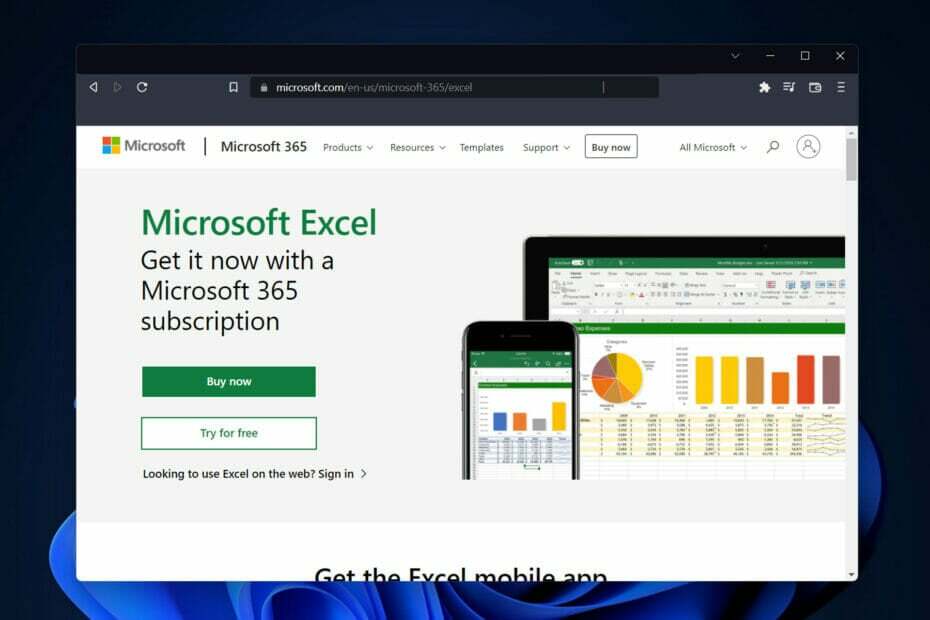
Когато стартирате Microsoft Word или Microsoft Excel, Windows прави изключително досаден опит да настрои Office 365. И в края на процеса може да получите грешката в Excel Stdole32.tlb.
Поради редица грешки, които присъстват в Microsoft Office пакет, пускането на който и да е от нейните продукти понякога може да се окаже истински кошмар.
Microsoft Office е част от софтуера, който се използва редовно. От 1990 г. Microsoft Office е достъпен за потребителите. Започвайки с версията на Office 1.0 и напредвайки чак до Office 365, което е услуга, която се хоства в облака.
Ако искате да използвате Microsoft Word или Excel, всичко, което трябва да направите, е да щракнете двукратно върху съответните икони на приложението. Приложенията ще се стартират незабавно и ще бъдат готови за използване.
Какво е значението на Stdole32 TLB?
Microsoft разработи файла Stdole32.tlb, който е известен още като файл на Microsoft OLE 2.1 за Windows NT(TM) OS. Целта му беше да улесни създаването на Microsoft OLE 2.1 за операционната система Windows NT(TM).
Категорията на файловите типове Win32 DLL (библиотека с динамични връзки) е мястото, където ще намерите TLB файлове, ако ги търсите.
На 8 ноември 2006 г. първата версия на Stdole32.tlb беше разпространена заедно с Windows Vista като част от операционната система Vista.
Windows 11, Windows 10, Windows 8.1 и 8 идват с предварително инсталирана програма Stdole32.tlb като част от софтуера.
На какви системи възниква грешката Stdole32 TLB?
Потребителите съобщават за грешка Stdole32.tlb при множество итерации на Windows. Някои от които са следните:
- Stdole32.tlb грешка в excel в Windows 11 – Като поправите приложението Microsoft Office или Office 365, ще можете да отстраните този проблем.
- Windows 10 Stdole32.tlb грешка в excel – Решенията по-долу ще работят и за потребители на Windows 10, тъй като двете итерации на ОС не са толкова различни в основата си.
- Stdole32.tlb грешка в excel в Windows 7 – За потребители на Windows 7 препоръчваме да извършите SFC сканиране, за да коригирате системните файлове.
Като се има предвид това, следвайте, докато ще ви покажем списък от пет изчерпателни решения, които да приложите, за да коригирате грешката в Windows 11 Stdole32.tlb Excel. Продължавайте да четете!
Как да поправя Stdole32 TLB грешка в Excel в Windows 11?
1. Ремонт на Office 365
- Отвори Настройки приложение чрез натискане на Windows и аз клавиши едновременно и отидете на Приложения следван от Приложения и функции.
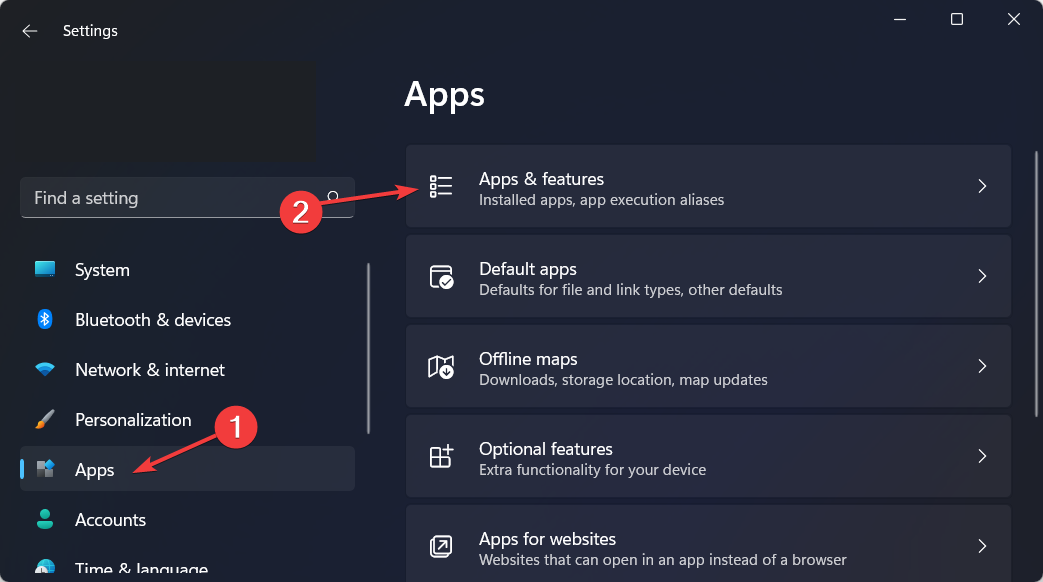
- Тук потърсете офис приложение, щракнете върху менюто с три точки и изберете Разширени опции.
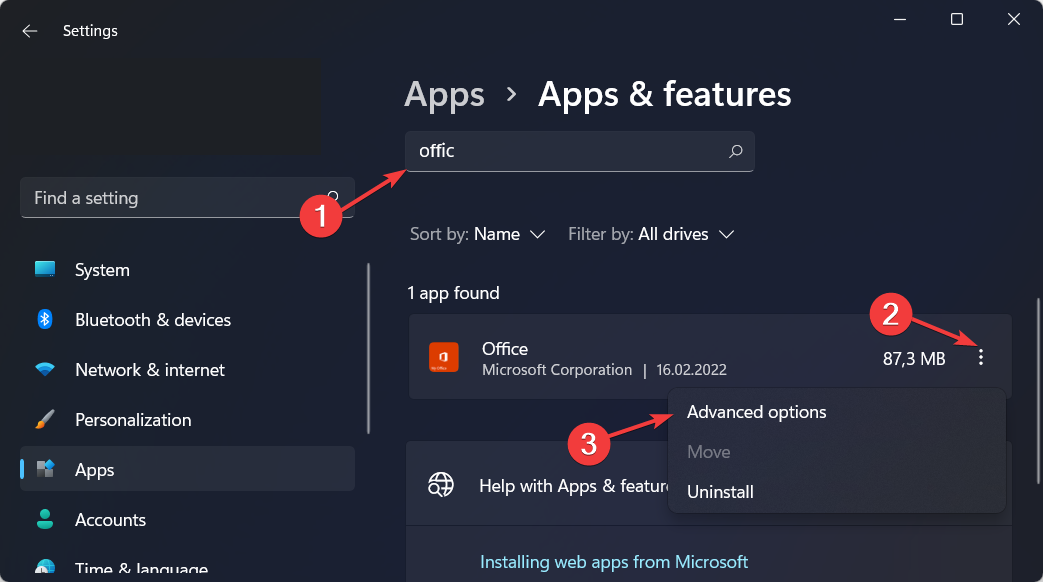
- Превъртете надолу, докато срещнете Ремонт раздел и щракнете върху Ремонт бутон. Това няма да изтрие нито един от съществуващите ви файлове и ще коригира грешката Stdole32.tlb в Excel.
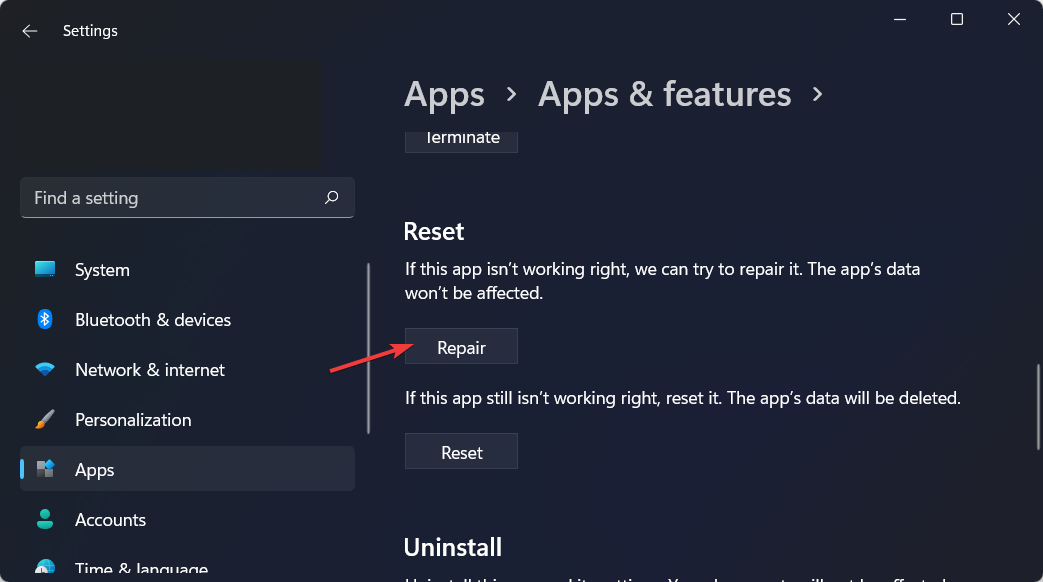
2. Стартирайте SFC сканирането
- Отвори Функция за търсене на Windows като щракнете върху лупа икона, след което въведете cmd. Щракнете с десния бутон върху най-горния резултат и изберете Изпълни като администратор.

- След това копирайте и поставете или въведете следната команда и натиснете Въведете за да го стартирате:
sfc /scannow
3. Използвайте DLL фиксатор на трета страна
Възможно е файловете на библиотеката с динамични връзки, известни като DLL, да се повредят или просто да изчезнат по различни причини. Включително проблеми със софтуера, сривове в паметта и дори счупени файлове в системния регистър.
Експертен съвет: Някои проблеми с компютъра са трудни за справяне, особено когато става въпрос за повредени хранилища или липсващи файлове на Windows. Ако имате проблеми с отстраняването на грешка, системата ви може да е частично повредена. Препоръчваме да инсталирате Restoro, инструмент, който ще сканира вашата машина и ще идентифицира каква е грешката.
Натисни тук да изтеглите и да започнете ремонта.
DLL файловете са от решаващо значение за работата на вашата компютърна система, въпреки факта, че са уязвими към корупция.
Ако имате достъп до програма, която е в състояние да открива проблеми, дори преди те да се проявят, вашият опит с вашия персонален компютър ще бъде много подобрен.
Една от тези програми е Restoro. Това е безопасен, водещ в света инструмент за възстановяване на системата, който ще поправи всеки повреден файл.
Обширната колекция от DLL файлове на Restoro, които са били актуализирани, ще бъде от голяма помощ. Служи за замяна на всички файлове, които се нуждаят от обновяване.
⇒Вземете Restoro
4. Преинсталирайте Office 365
- Отвори Настройки както споменахме в първото решение и отидете на Приложения следван от Приложения и функции.
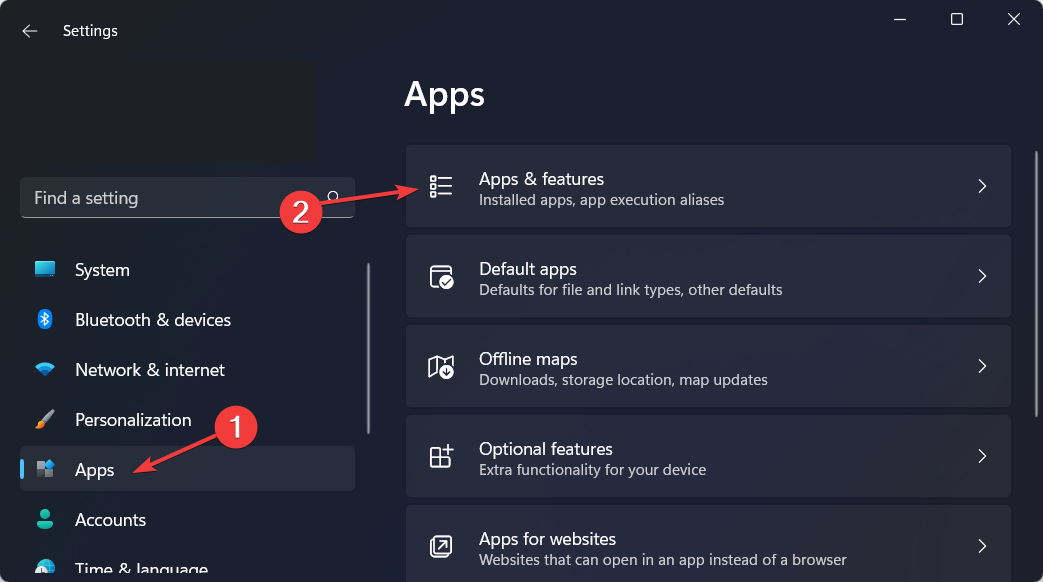
- Въведете офис в лентата за търсене и след това щракнете върху менюто с три точки до него, за да изберете Разширени опции.
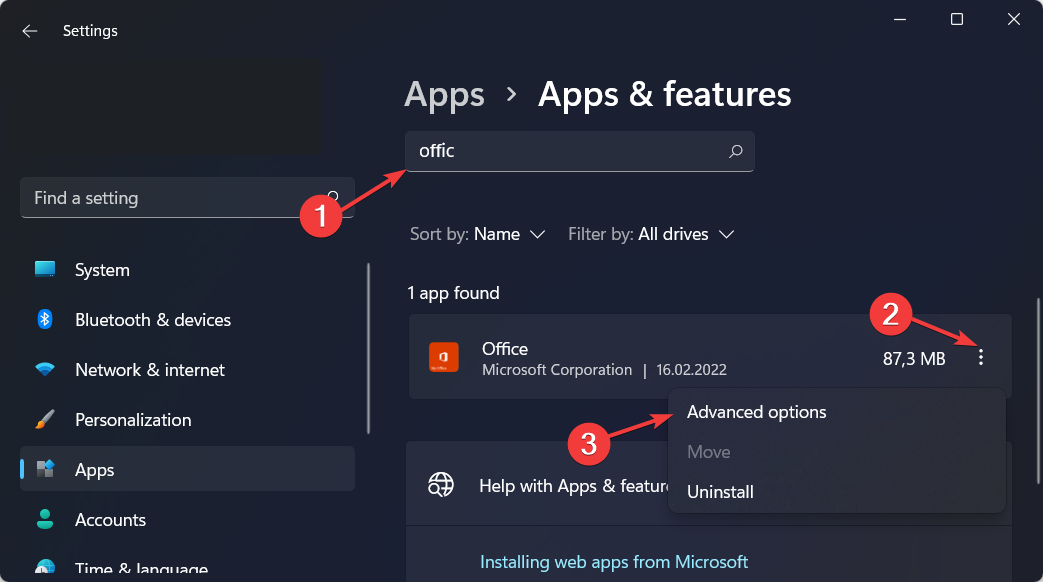
- Намери Ремонт раздел, но този път изберете Нулиране бутон, за да извършите бързо преинсталиране. Имайте предвид, че тази опция ще изтрие всички данни на приложението ви, така че не забравяйте да архивирате всичко важно преди това.
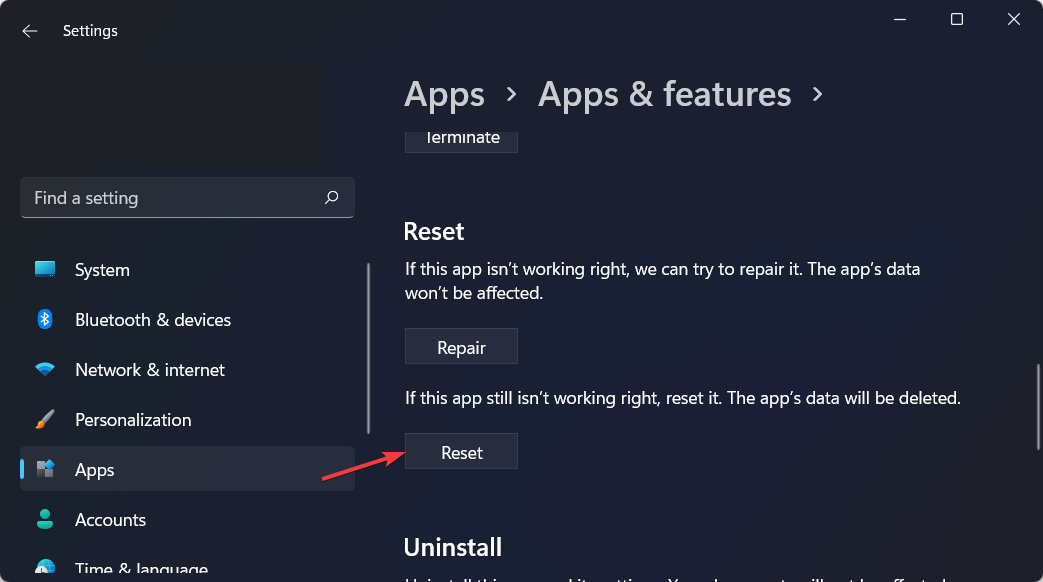
Обърнете внимание, че в допълнение към нулирането на приложение, можете също да контролирате добавките за приложения и други изтеглени материал за това конкретно приложение, като отидете в менюто Разширени настройки и изберете приложението в въпрос.
- Как да изтеглите и инсталирате Microsoft 365
- Семейство Microsoft 365 за Windows 10/11 и Mac [Преглед]
- Поправка: Не може да се създават нови документи в Office 365
5. Актуализирайте Windows
- Достъп до Настройки меню и навигирайте до Windows Update.

- Щракнете върху синия бутон, който ще гласи Инсталирай сега, Рестартирай сега или Проверете за нови актуализации, и изчакайте процеса да приключи. Това ще гарантира, че Windows няма да причини проблема Stdole32.tlb.

Някога поставяли ли сте се под въпрос значението на инсталирането на най-новите актуализации на Windows? По-голямата част от тях се състоят от актуализации за сигурност. Тъй като злонамерен софтуер или хакери могат да се възползват от тях, пропуските в сигурността са най-лошият вид грешка, която някога може да възникне.
Вижте нашата публикация на пет най-добри антивирусни софтуери за Windows 11 които трябва да инсталирате, преди да загубите лични данни в резултат на кибератака.
Тези видове събития често се откриват в няколко компонента на Windows, като ActiveX и Internet Explorer, наред с други.
Други актуализации коригират различни грешки и проблеми, които са открити в Windows. Дори и да не са виновни за пропуски в сигурността, те все пак могат да компрометират стабилността на вашата операционна система. или просто да бъде неудобство.
Internet Explorer е програмата, която най-добре илюстрира как актуализациите на Windows могат да включват чисто нова функционалност, като същевременно се справят с вече открити грешки.
За повече информация и потенциални решения вижте как да коригирайте грешката по време на работа на Excel 1004 в Windows 10.
Като алтернатива, разгледайте какво да направите, ако Office 365 не се отваря [Word, Excel, PowerPoint] в Windows 10.
Надяваме се, че това ръководство е било полезно за вас. Не се колебайте да ни кажете какво мислите в секцията за коментари по-долу. Освен това не се колебайте да споделите допълнителни решения, които имате предвид. Благодаря за четенето!
 Все още имате проблеми?Поправете ги с този инструмент:
Все още имате проблеми?Поправете ги с този инструмент:
- Изтеглете този инструмент за ремонт на компютър оценен страхотно на TrustPilot.com (изтеглянето започва на тази страница).
- Щракнете върху Започни сканиране за да намерите проблеми с Windows, които биха могли да причинят проблеми с компютъра.
- Щракнете върху Поправи всичко за отстраняване на проблеми с патентовани технологии (Изключително отстъпка за нашите читатели).
Restoro е изтеглен от 0 читатели този месец.


